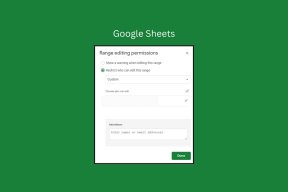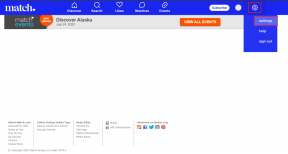Sådan opsætter og bruger du chat i Windows 11
Miscellanea / / November 29, 2021
Microsoft legede med den native chat-idé med Skype-inspireret My People-menu på Windows 10 og fjernede det senere. Med det kommende Windows 11, Microsoft integrerer Chat (faktisk et enklere navn for Microsoft Teams) på proceslinjen. Sådan opsætter og bruger Chat i Windows 11.

Skype er ikke længere en del af standard apps-pakken på Windows 11. Microsoft Teams er her for at erstatte Skype-oplevelsen på Windows. Microsoft Teams giver smag til chatten. Lad os sætte det op.
Også på Guiding Tech
Hvor er chat i Windows 11
Når du har installeret Windows 11 på din computer med en kompatibel hardware, vil du bemærke Chat-ikonet lige ved siden af Windows 11-widgetmenuen på proceslinjen.

Klik på det, og Chat dukker op for at give dig forslag til kontakter. Før du ved, hvordan du bruger Chat på Windows 11, lad os forstå forskellen mellem Chat og den oprindelige Microsoft Teams-app på Windows 11.
Hvad er forskellen mellem Chat og Microsoft Teams
Microsoft Teams er en fuldgyldig teamkommunikationsapp med tale/videoopkald og tonsvis af andre muligheder. Selvom Microsoft Teams driver Chat, er det ikke ligefrem en afklædt version af Teams.
Både Chat- og Microsoft-teams er separate tilbud med et andet sæt brugere i tankerne. Chat er rettet mod normale forbrugere, mens Teams er mere et virksomhedstilbud.

Dine samtaler fra Microsoft Teams-appen forbliver i den samme app. De vises ikke i Chat. Med Chat-appen kan du synkronisere dine Skype- eller Outlook-kontakter og invitere andre direkte til at deltage i platformen.
På samme måde vises dine chatsamtaler heller ikke i Microsoft Teams. Det er lidt forvirrende nu. Det bliver interessant at se, hvordan Microsoft yderligere planlægger at differentiere begge produkter.
Også på Guiding Tech
Sådan opsætter du chat
Mens Microsoft hævder, at Chat for forbrugerne, vil Teams-brandingen forvirre dig, når du tilmelder dig tjenesten.
Navnet Teams indikerer, at det er designet til gruppechat, hvilket ikke er sandt. Vi vil se, hvordan Microsoft rydder forvirringen for almindelige brugere. Når det er sagt, kan Microsoft ændre sit navn, når Windows 11 er tilgængeligt for alle.
Sådan konfigurerer du Chat på Windows 11.
Trin 1: På Windows 11 vil du se Chat-ikonet lige på proceslinjen.
Trin 2: Klik på Kom i gang.

Trin 3: Indtast dit fornavn, efternavn, og synkroniser dine kontakter fra Skype og Outlook. Du opretter i det væsentlige en Microsoft Teams-konto.

Trin 4: Klik på Lad os gå.

Om et par minutter vil Chat-appen trække personer fra Teams-appen. Du kan klikke på enhver kontakt og begynde at chatte.

Chat funktioner
Hvis du bruger Microsoft Teams, finder du de fleste af dets funktioner i Chat. Lad os tage et kig på det.
Tekstformatering
Brugere kan bruge fed, kursiv, understregning, highlighter og andre formateringsværktøjer til at tilpasse tekst.

Vedhæft medier
Klik på det lille pin-ikon i bunden, og du kan uploade medier fra computeren til at sende i samtale. Desværre er der ingen måde at integrere filer fra OneDrive eller Google Drev.
Send Emoji og GIF'er
Vil du have det sjovt under samtaler i Chat? Appen har et dedikeret emoji- og GIF-panel til at sende dit udtryk uden at sige et ord.

Lige nu er Chats stadig i begyndelses- og teststadiet. Tingene kan ændre sig længere nede i linjen. Vi forventer dog ikke, at tempoet for nye funktioner er ret hurtigt.
Også på Guiding Tech
Sådan deaktiveres chat i Windows 11
Hvis chatikonet generer dig på Windows 11, har Microsoft mulighed for at fjerne det fra proceslinjen. Sådan gør du.
Brug Windows + I-tasterne og åbn menuen Windows 11 Indstillinger. Gå til Personalisering > Proceslinje, og deaktiver Chat fra følgende menu.

Kom godt i gang med Chat på Windows 11
Med den Skype-drevne My People-tilføjelse tilbød Microsoft en e-mailintegration. Den nye Chat er dog i bedste fald grundlæggende. Vi kan kun håbe på at se en lignende funktion i fremtidige Chat-opdateringer. I mellemtiden er det klart, hvorfor Microsoft ønsker en beskedapp til almindelige brugere, der ser ud som forretningsfolk. Selvom ligheden i farvetonerne og grænsefladen ville være stor, kan den også forvirre flere mennesker.
I betragtning af at Windows 11 stadig er i testfasen, når du skriver dette indlæg i august 2021, kan tingene ændre sig, når den endelige version af Chat udkommer. Så det er et godt tidspunkt at give feedback.